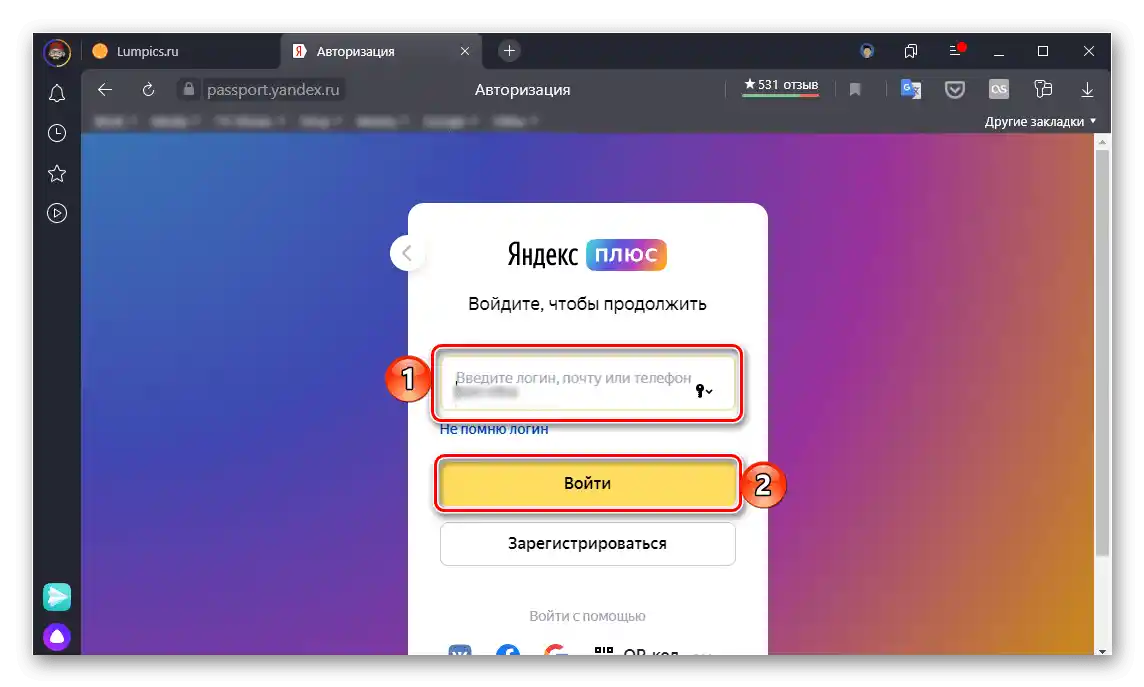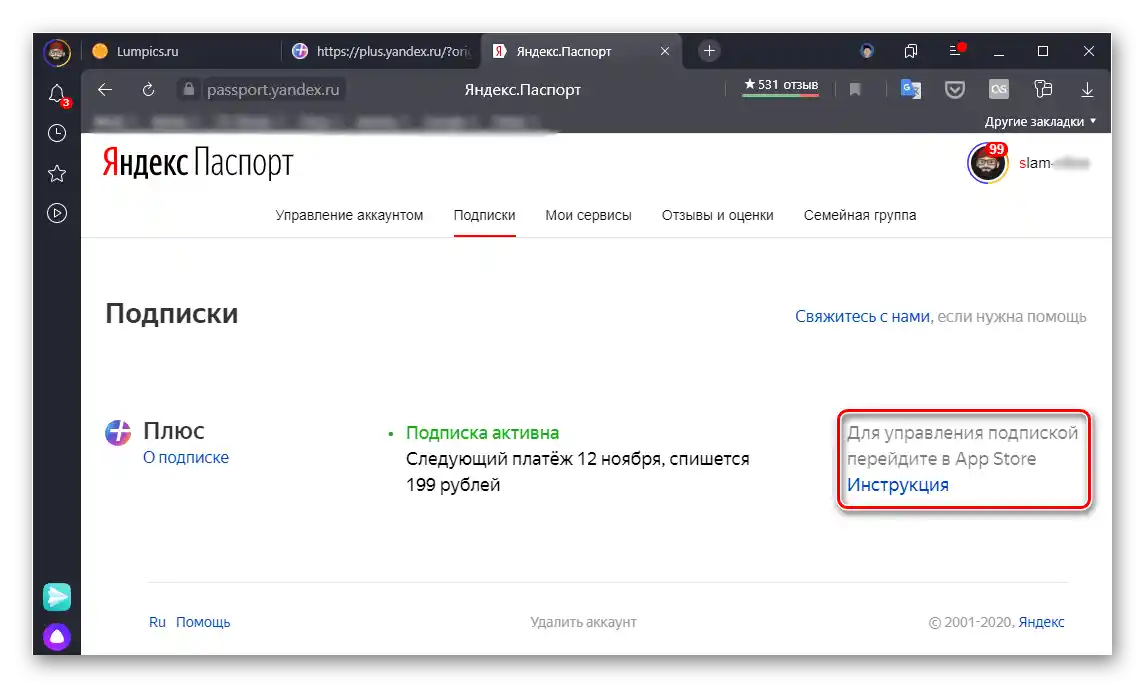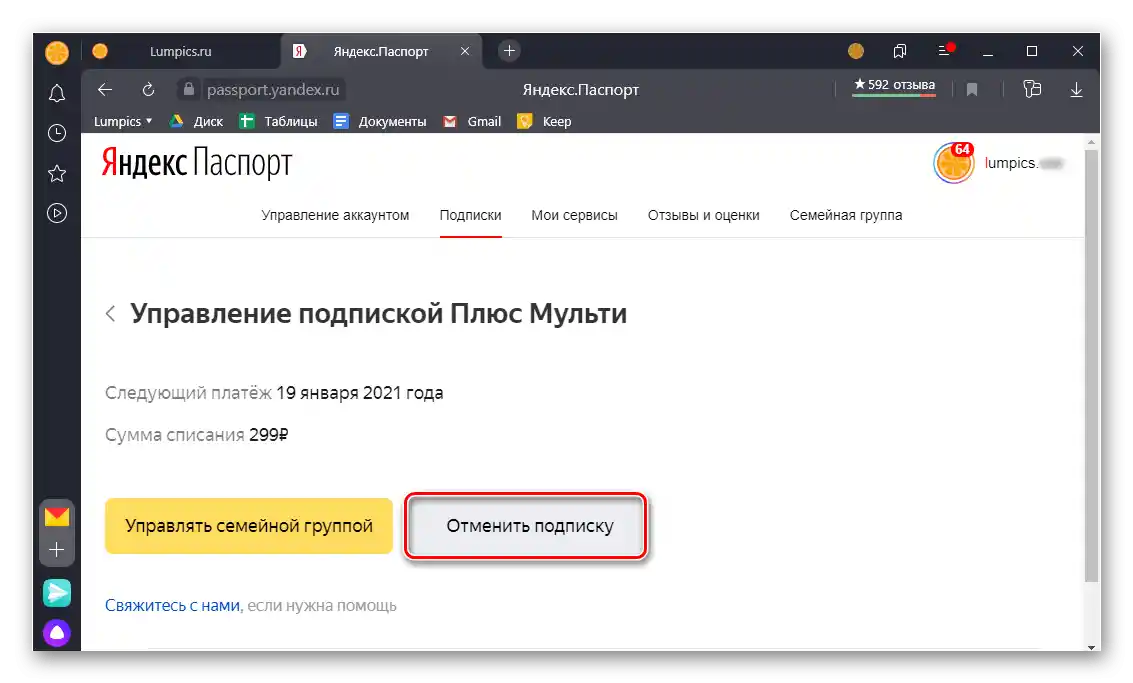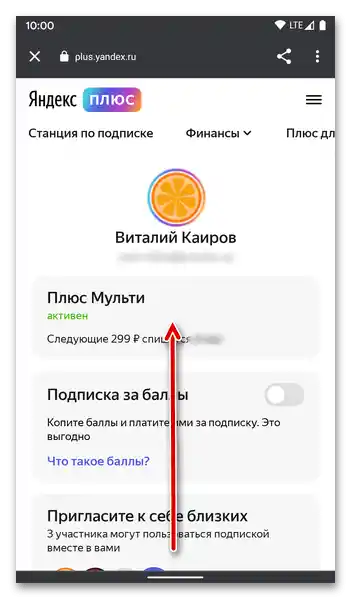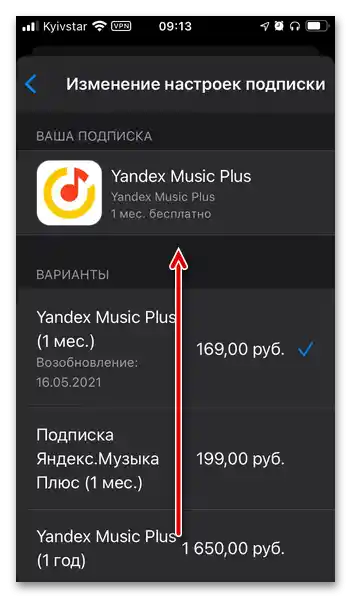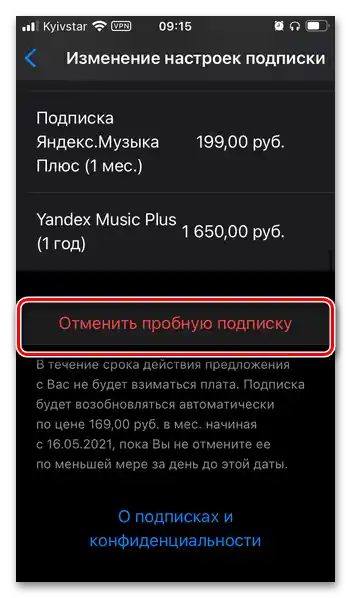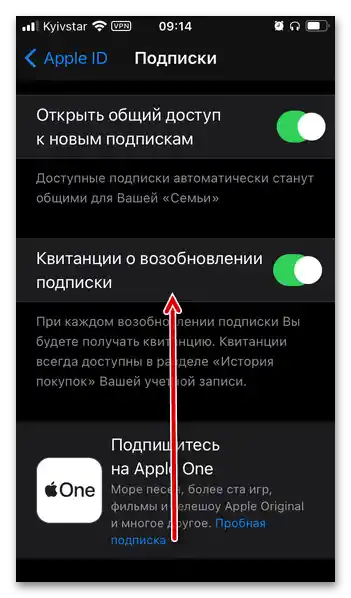Съдържание:
Важно! Отмяната на абонамента за Яндекс Плюс може да се извърши само по същия метод, по който е била направена. Тоест, ако е направена през официалния сайт, трябва да се обърнете към него, а ако на мобилно устройство — в зависимост от ОС, към приложението, фирмения магазин или системните настройки.
Вариант 1: Браузър
Ако сте направили абонамента за Яндекс Плюс в браузъра на ПК или мобилно устройство, то и отмяната му трябва да се извърши през него. Това става по следния начин:
- Отидете на предоставената по-горе връзка и кликнете върху името на профила си, разположено в горния десен ъгъл (около снимката).
- Изберете опцията "Плюс активен".
- След като се озовете на страницата на услугата Яндекс Плюс, извикайте менюто, като натиснете на трите хоризонтални линии, обозначени по-долу.
- Кликнете върху опцията "Вход в акаунт".
- Въведете логина си за акаунта в Яндекс и натиснете "Вход",
![Въведете логин за вход в своя акаунт на страницата на услугата Яндекс Плюс в браузъра]()
после посочете паролата за него и отново използвайте бутона "Вход".
- След като се авторизирате в акаунта, кликнете върху връзката "Абонамент активен", а след това "Управление на абонамента".
- На следващата страница ще можете да отмените абонамента за Плюс. Ако той е бил направен не през официалната услуга, там ще бъде посочено следното уведомление: "За управление на абонамента преминете в App Store / Google Play Маркет", в зависимост от товакъде е бил направен.
![Необходимостта от преминаване в App Store за управление на абонамента Яндекс Плюс в браузъра]()
Натиснете "Отказване на абонамент",
![Отмяна на абонамента за Яндекс Плюс в браузъра на ПК]()
Запознайте се с предупреждението за услугите, до които ще загубите достъп и кога (от коя дата), след което потвърдете намеренията си.
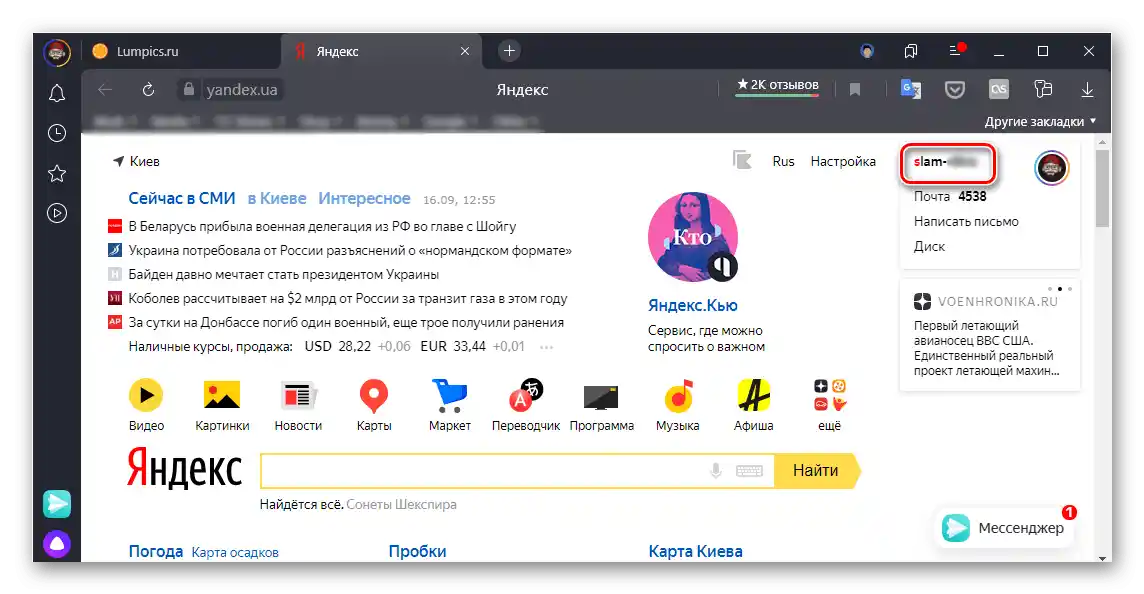
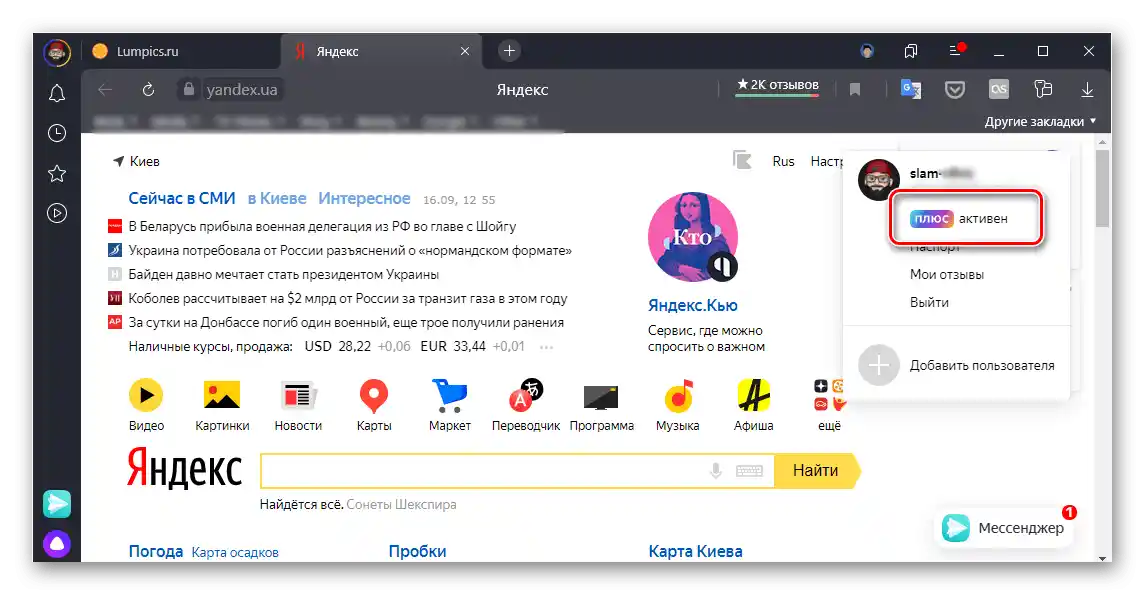
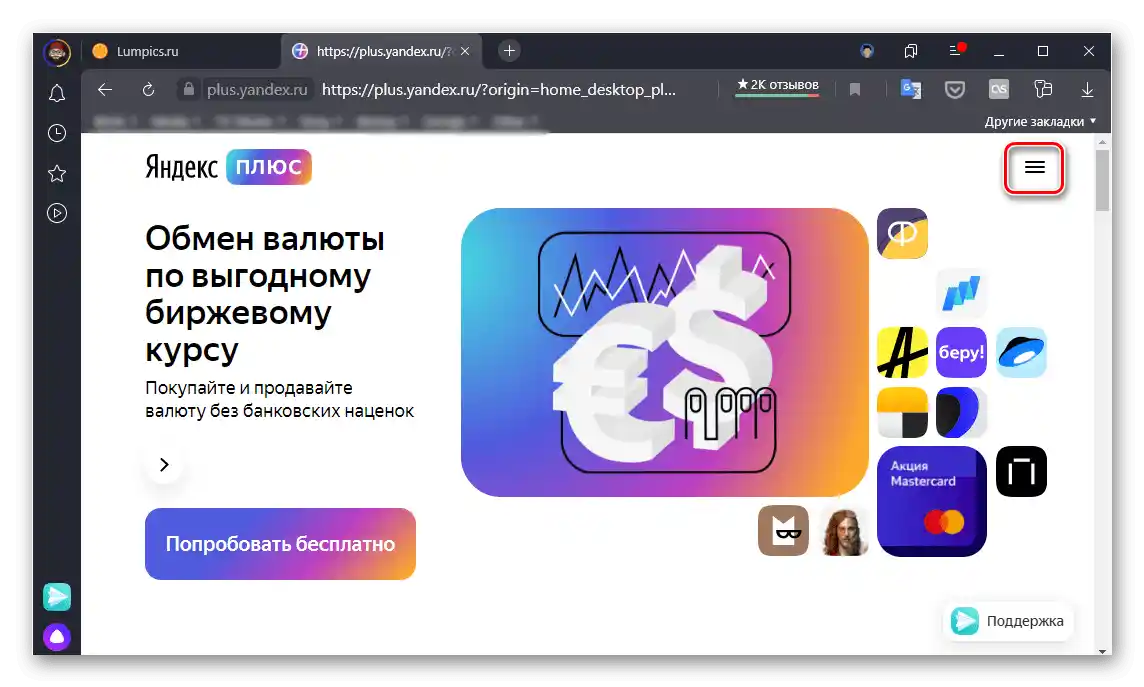
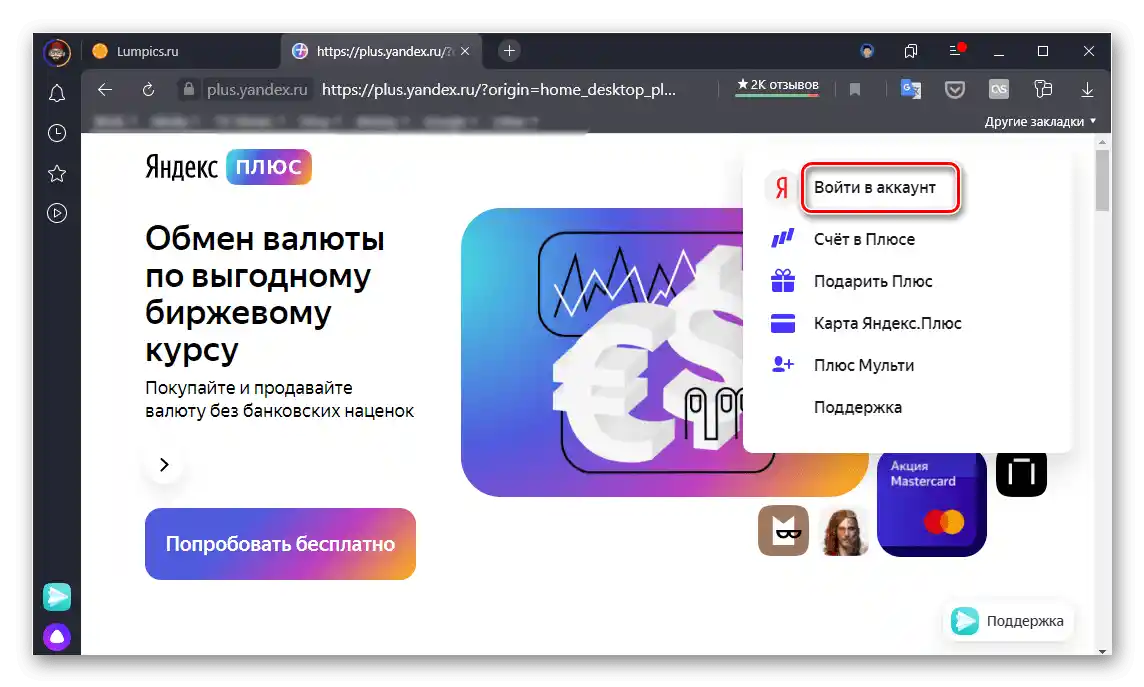
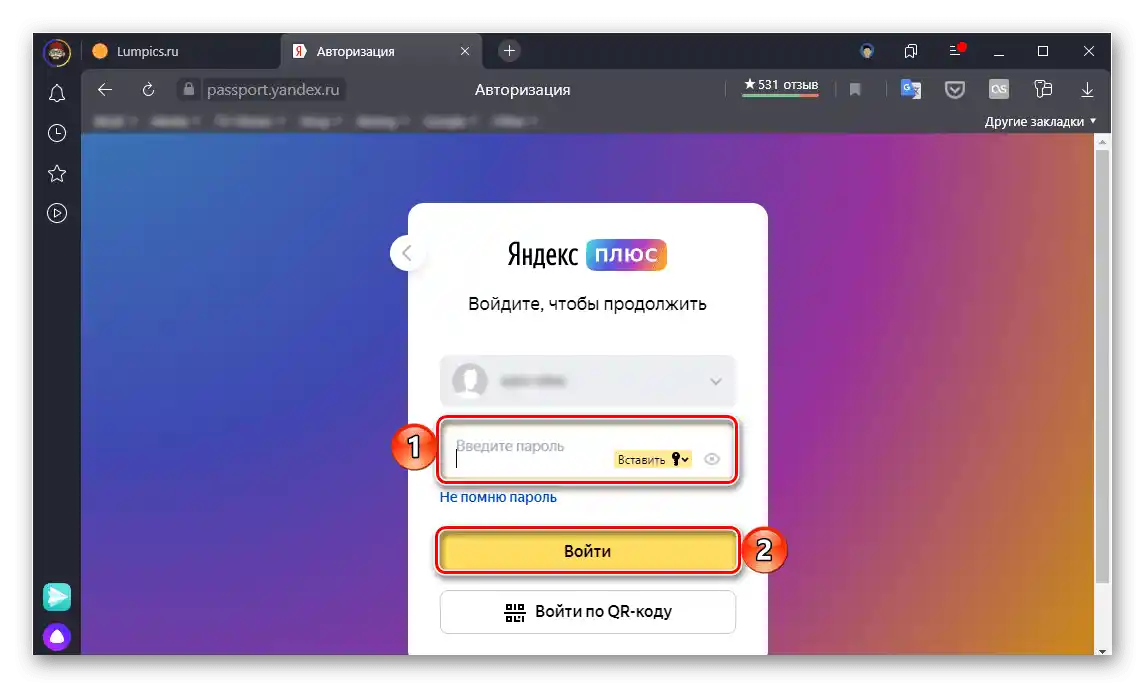
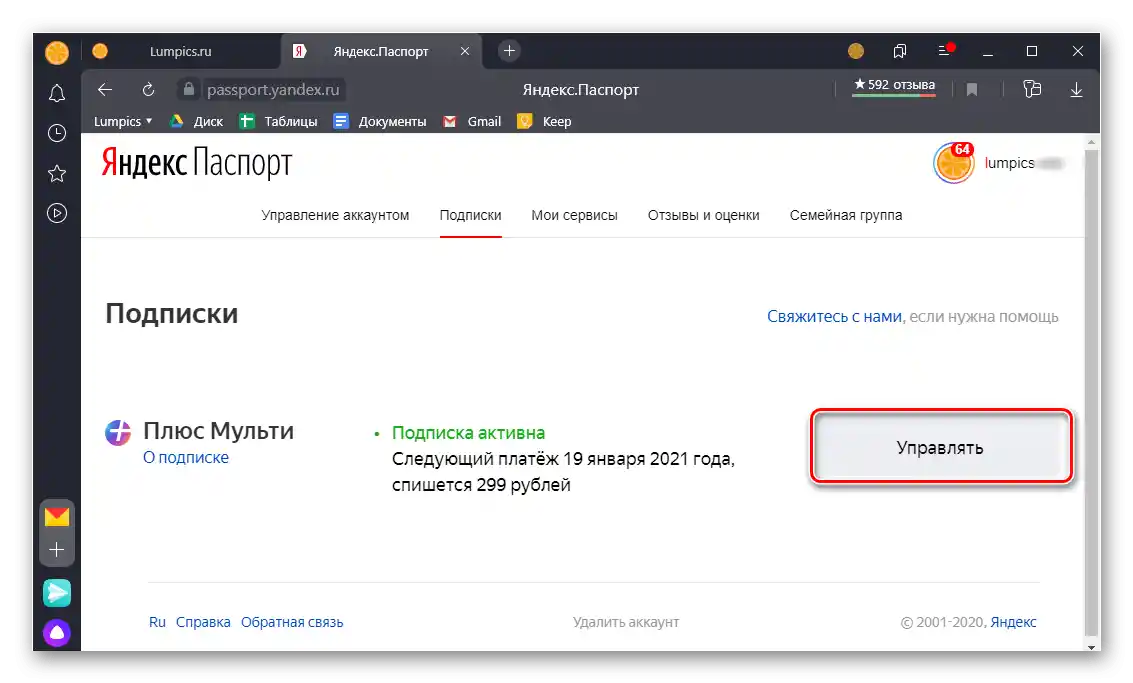
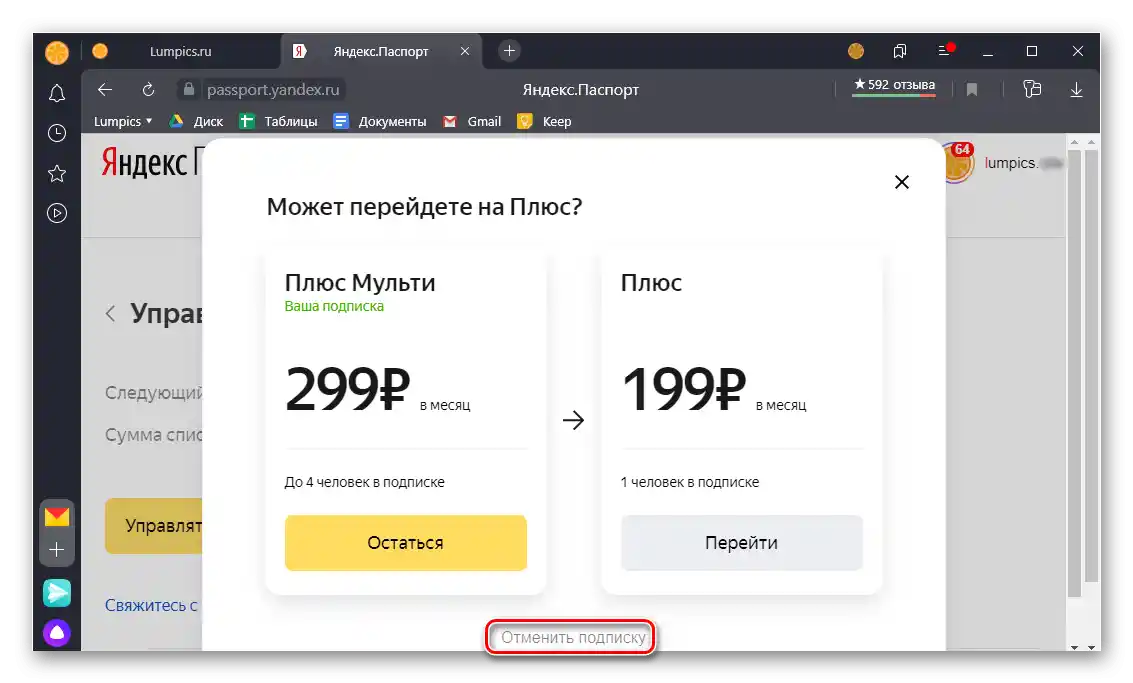
Автоматичното подновяване на абонамента за Яндекс Плюс ще бъде спряно, но все още ще можете да го използвате до края на платения период.
Важно! Ако отказването на абонамента за Плюс се извърши преди края на пробния период, следващото плащане няма да бъде удържано от картата, но повторно да се възползвате от това безплатно предложение вече няма да е възможно, поне за в близко бъдеще. Освен това, тримесечният период след отказа от пробната версия ще бъде съкратен до текущия месец.
Прочетете също: Как да отмените абонамента за Яндекс.Музика
Вариант 2: Android
Да се откажете от услугите на Яндекс Плюс на Андроид, ако е бил оформен на мобилно устройство, можете по един от двата начина – в приложението и Гугъл Плей Маркет.
Метод 1: Приложение
За да отмените абонамента за Плюс, е необходимо да отидете в настройките на приложението, чрез което е бил оформен. Нека разгледаме два от най-популярните примери – Яндекс.Музика и Кинопоиск HD.
Яндекс.Музика
- Стартирайте приложението и отидете на долната навигационна лента на раздела "Колекция" или натиснете на изображението на профила си, разположено в горната част, и веднага преминете към третата стъпка от инструкциите.
- Докоснете иконата на профила си, разположена в горния десен ъгъл.
- Натиснете върху пункта "Настройка на абонамент Плюс".
- Прокарайте малко надолу страницата на уеб услугата, която ще се отвори,
![Преминаване към отмяна на абонамента за Яндекс Плюс на сайта на услугата на телефон с Android]()
и натиснете бутона "Отказване на абонамент". - След това ще ви бъде предложено временно да замразите активния абонамент вместо да се откажете напълно от него. Ако този вариант ви устройва, изберете желаното време – 2, 4 или 8 седмици.За потвърждение използвайте бутона "Замразяване на абонамента за № седмица". За пълно отменяне натиснете на разположения малко по-долу бутон "Отмяна на абонамента завинаги" и потвърдете решението си.
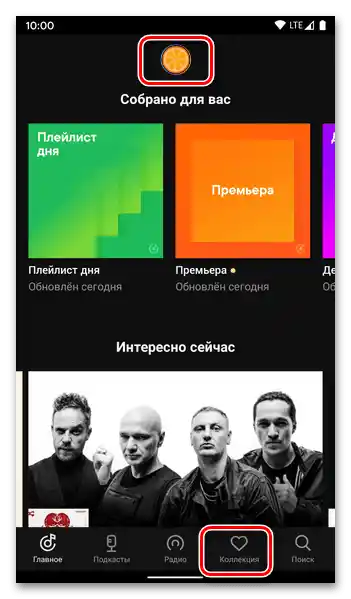
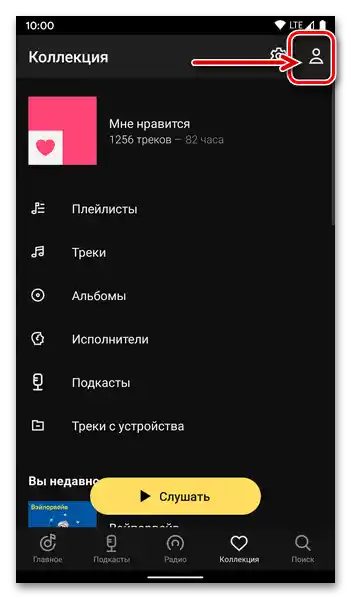
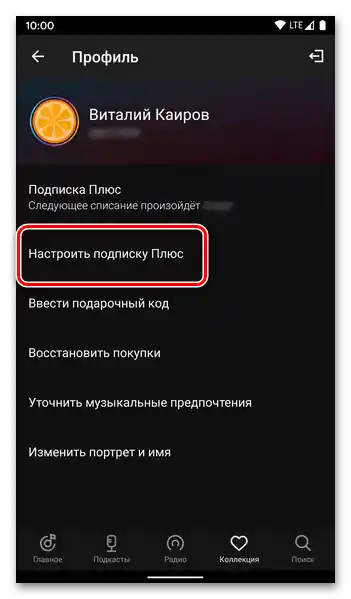
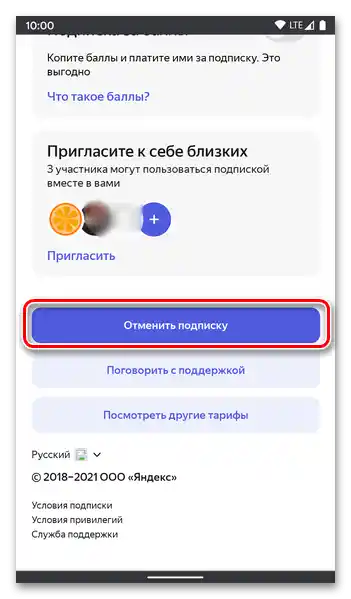
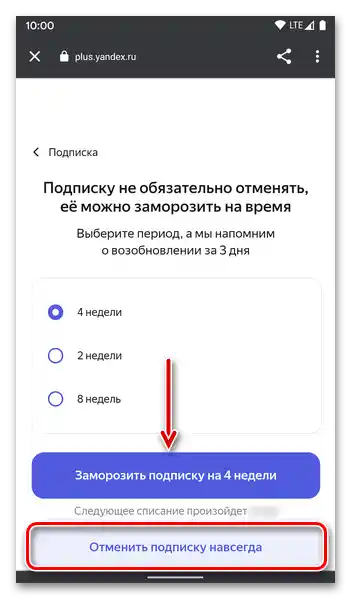
Кинопоиск HD
- Отворете приложението и преминете на долната му лента в последната вдясно вкладка, където е изображението на профила.
- Докоснете надписа "Управление на абонамента".
- Повторете действията от стъпки №4-5 от предишната инструкция.
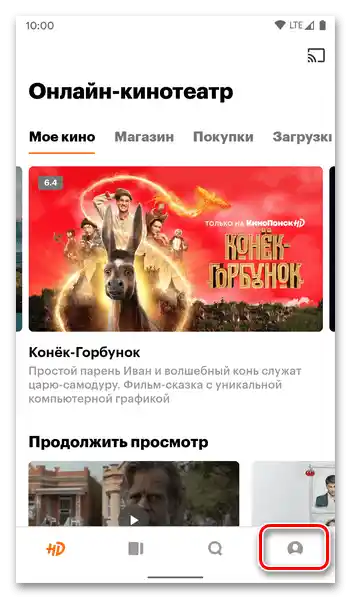
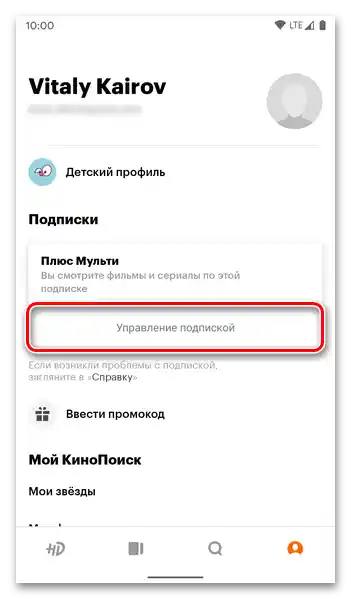
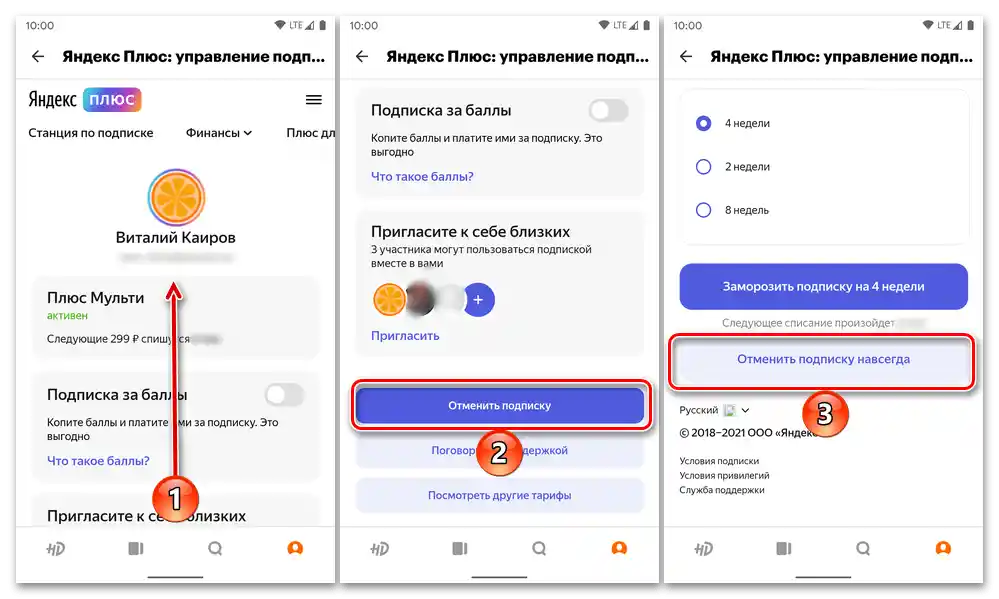
Ако Плюс е бил оформен не през официалния сайт на разглеждания сервис или в рамките на уеб версиите на други продукти на Яндекс, на страницата за управление на абонамента, отваряна през интерфейса на приложението, възможността за отказ от неговото използване може да липсва. Решението в такъв случай ще бъде изпълнението на инструкциите от първата част на настоящата статия – въпреки че в примера използвахме браузър за ПК, аналогични действия ще бъдат достъпни и за Android устройства.
Метод 2: Google Play Маркет
Споменатите по-горе приложения на Яндекс позволяват да се свържете и платите абонамента за Плюс по един от двата начина – директно с банкова карта или чрез функционалността на Плей Маркета (цената ще бъде малко по-висока). В първия случай, за да се откажете от предоставяните услуги, ще трябва да се възползвате от препоръките от предишната част на статията. Във втория – да се обърнете към съответния раздел на магазина за цифрово съдържание, което се прави по следния начин:
- Стартирайте Google Play Маркет и извикайте неговото меню.За целта, в зависимост от версията на приложението и инсталираната на устройството ОС Android, натиснете на трите хоризонтални линии в началото на търсачката или направете слайд по екрана отляво надясно, или, ако трите линии липсват, докоснете изображението на профила си вдясно.
- Преминете в раздел "Плащания и абонаменти".
- След това отворете подраздел "Абонаменти".
- В списъка с активни намерете приложението на Яндекс, чрез което преди това сте се абонирали за Плюс, и натиснете върху него.
- Използвайте разположения в долната част бутон "Отмяна на абонамент".
- Изберете причината, поради която решихте да се откажете от предоставяните услуги, и натиснете "Продължи".
- Запознайте се с описанието на това, кога абонаментът ще бъде отменен и какви възможности ще загубите след това, след което докоснете бутона "Отмяна на абонамент".
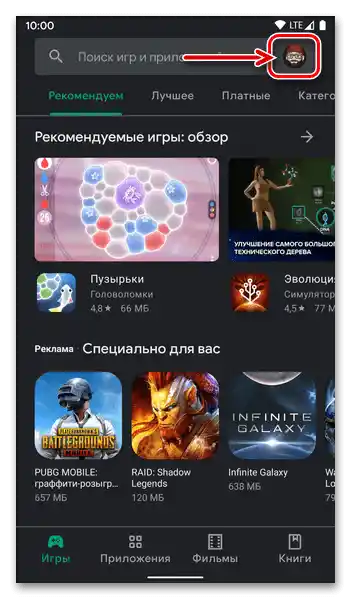
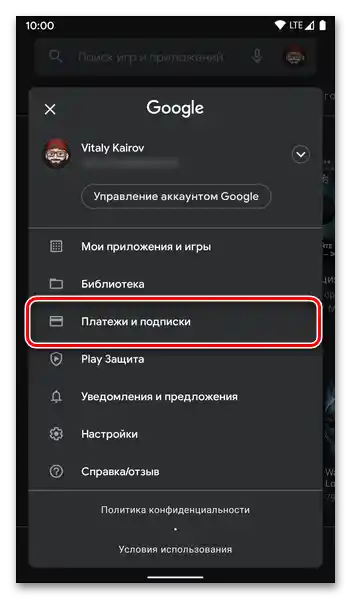
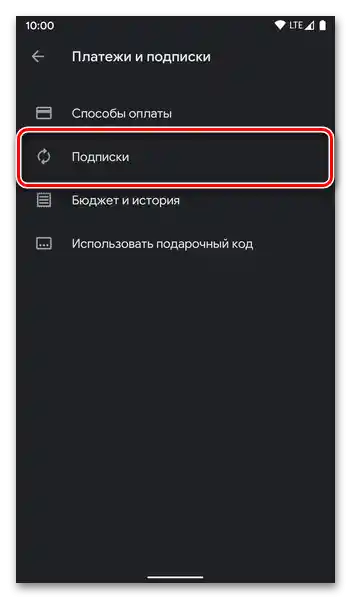
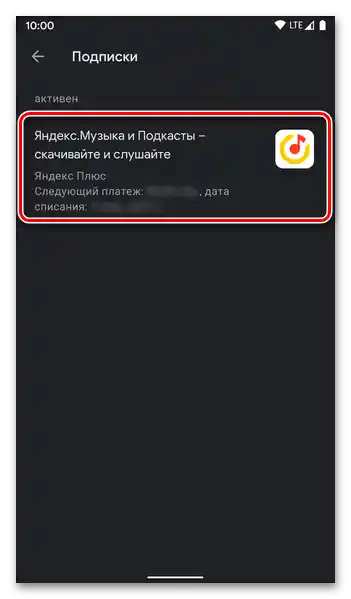
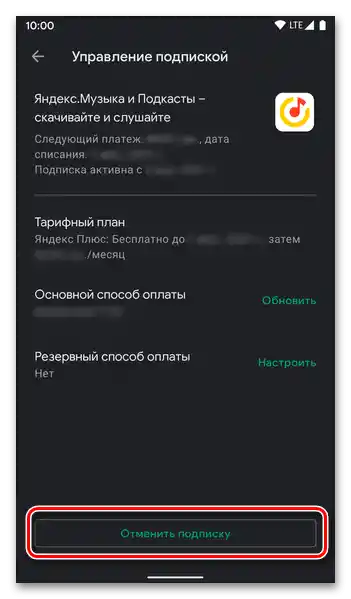

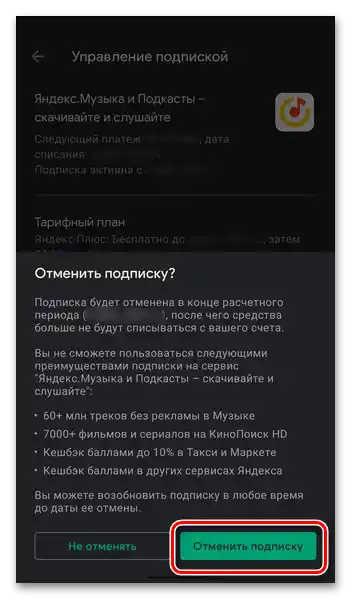
Абонаментът за Яндекс Плюс ще бъде отменен, но ще продължи да действа в рамките на платения период, през който ще можете да го възстановите безплатно. Всички функции на приложенията и услугите ще бъдат достъпни до посочената дата.
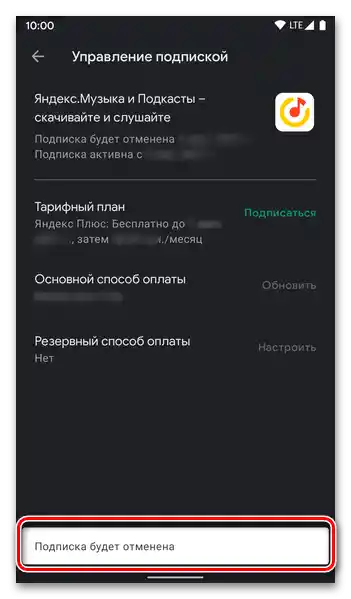
Четете също: Как да отмените абонамент на Android
Вариант 3: iPhone
Ако абонаментът за услугата е бил оформен в едно от приложенията на Яндекс (например, Яндекс.Музыка или Кинопоиск) за iPhone, можете да го отмените в настройките на App Store на iOS.Това е единственият наличен метод, по-точно, две негови вариации – менюто на приложението ще ви пренасочи към сайта с допълнителни препоръки.
Метод 1: App Store
- Стартирайте App Store и, докато сте на една от трите първи табове, натиснете изображението на профила си, разположено в горния десен ъгъл на екрана.
- Използвайте опцията "Абонаменти".
- В списъка "Активни" намерете "Яндекс Плюс" (едно от приложенията на Яндекс) и докоснете този пункт.
- Превъртете отворената страница надолу,
![Преглед на информацията за абонамента Яндекс Плюс в настройките на профила в App Store на iPhone]()
натиснете "Отмяна на абонамента"
![Отмяна на абонамента за Яндекс Плюс в настройките на профила в App Store на iPhone]()
и потвърдете намеренията си в изскачащия прозорец.

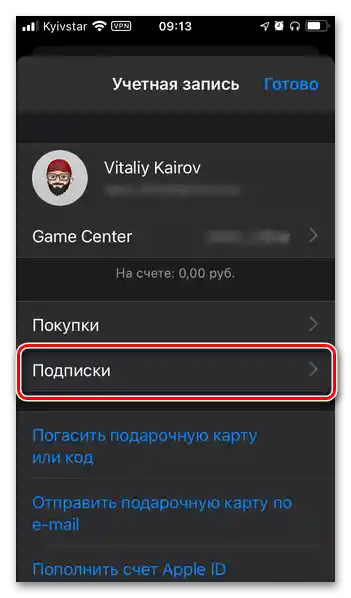
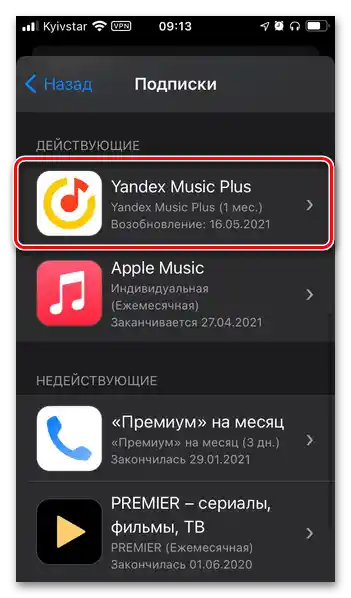
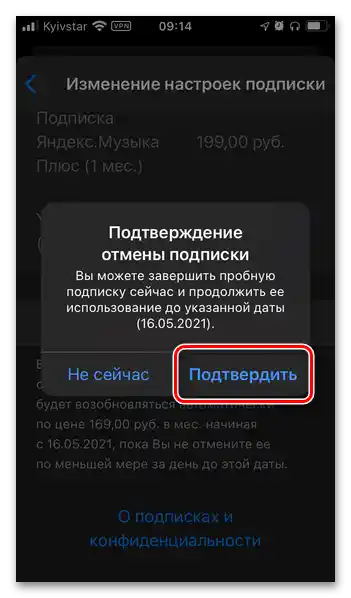
Метод 2: "Настройки" iOS
- Отворете "Настройки" на мобилната операционна система и изберете първата опция – изображението на профила ви и името.
- Натиснете на раздела "Абонаменти".
- След като превъртите страницата малко надолу,
![Преглед на информацията за абонаментите за анулиране на Яндекс Плюс в Apple ID в настройките на iOS на iPhone]()
намерете приложението, свързано с "Яндекс Плюс" в списъка "Активни", изберете го и изпълнете действията от последната стъпка на предишната инструкция.
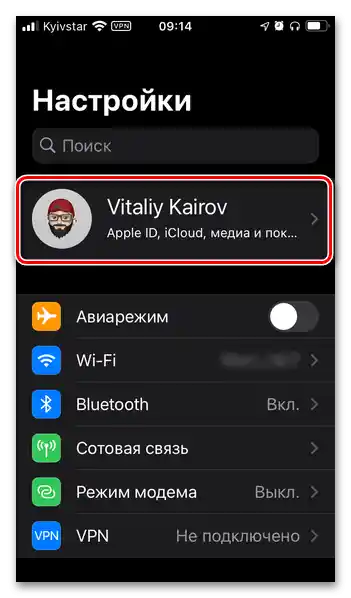
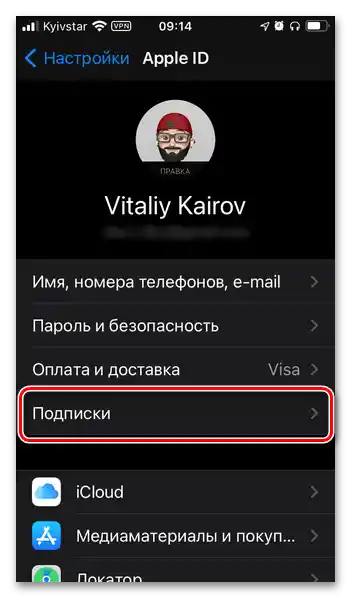
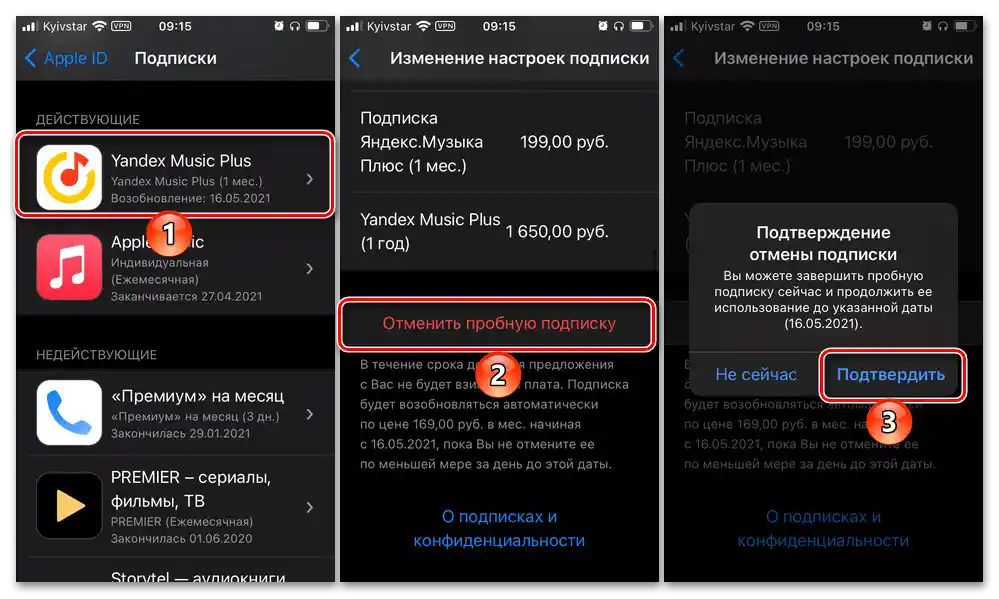
Както и в разгледаните по-горе случаи, абонаментът за Плюс ще бъде деактивиран, но все още достъпен за използване, докато не изтече платеният или пробния период. Ако не успеете да деактивирате услугите по този начин, използвайте инструкциите от първата част на настоящата статия.
Четете също:Как да отмените абонамента на iPhone
Вариант 4: Абонамент чрез мобилен оператор
Ако абонаментът за услугата Яндекс Плюс е бил оформен чрез мобилен оператор, можете да го отмените по един от няколко метода, в зависимост от доставчика на услуги. Това може да се направи в личния кабинет, чрез SMS или USSD команда, или в мобилното приложение. Накратко, ще разгледаме общи примери.
МегаФон
- Личен кабинет;
- Изпращане на USSD-запрос
*107#.
Абонаментът ще продължи да действа до края на платения период.
Теле2
- Личен кабинет;
- Изпращане на USSD-запрос
*942*0#.
Абонаментът ще бъде прекратен в деня на неговото отменяне, оставащите платени дни ще изтекат.
Тинькофф Мобайл
Възможността за отменяне на абонамента е достъпна само в мобилното приложение на банката – за целта трябва да се премине в раздела, в наименованието на който фигурира "Яндекс", да се натисне "Прекрати абонамента", и след това да се потвърди решението.
Абонаментът ще продължи да действа до края на платения период.